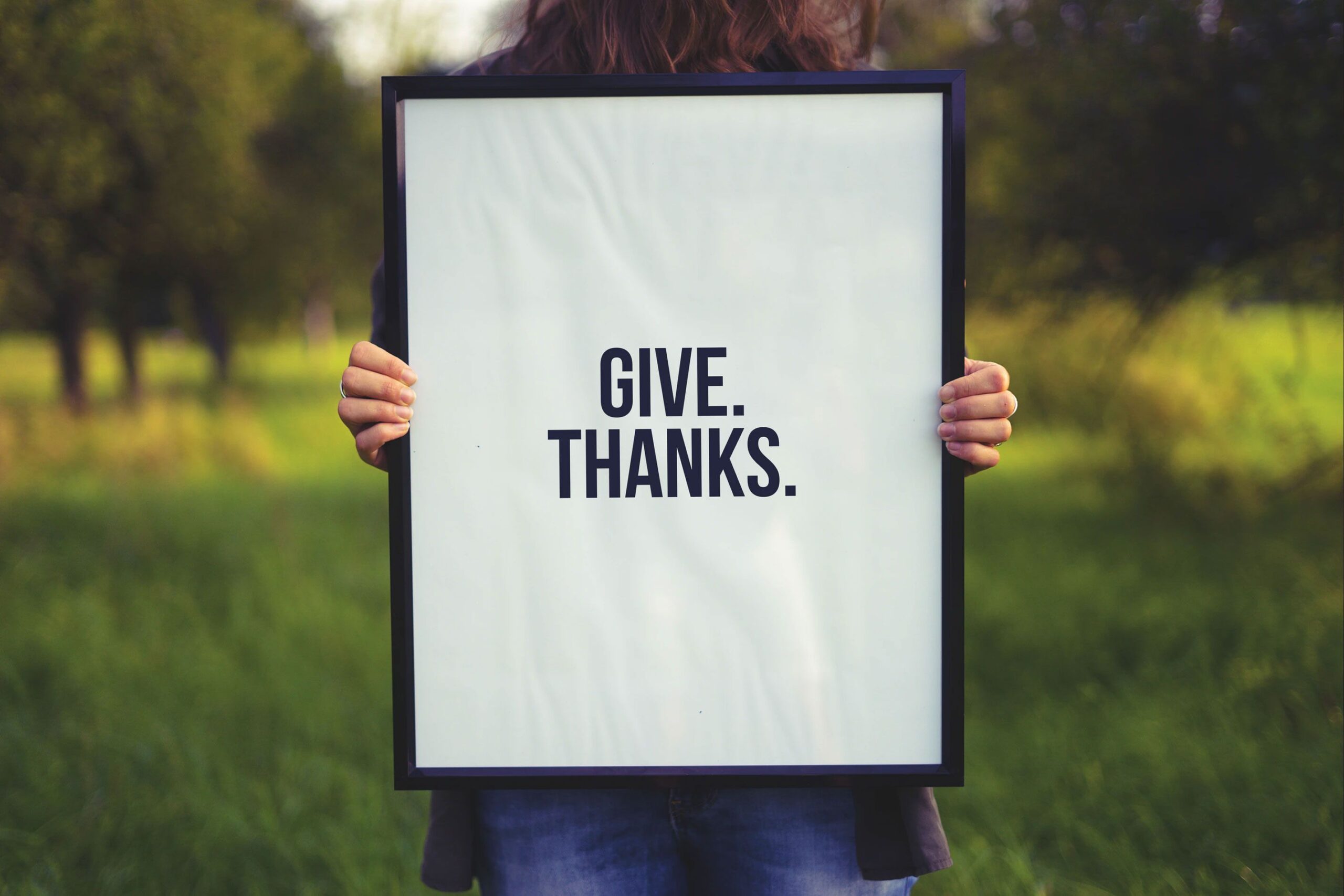Cloud functionsからFirestoreのStorageにアクセスして、VisionAIをつかう
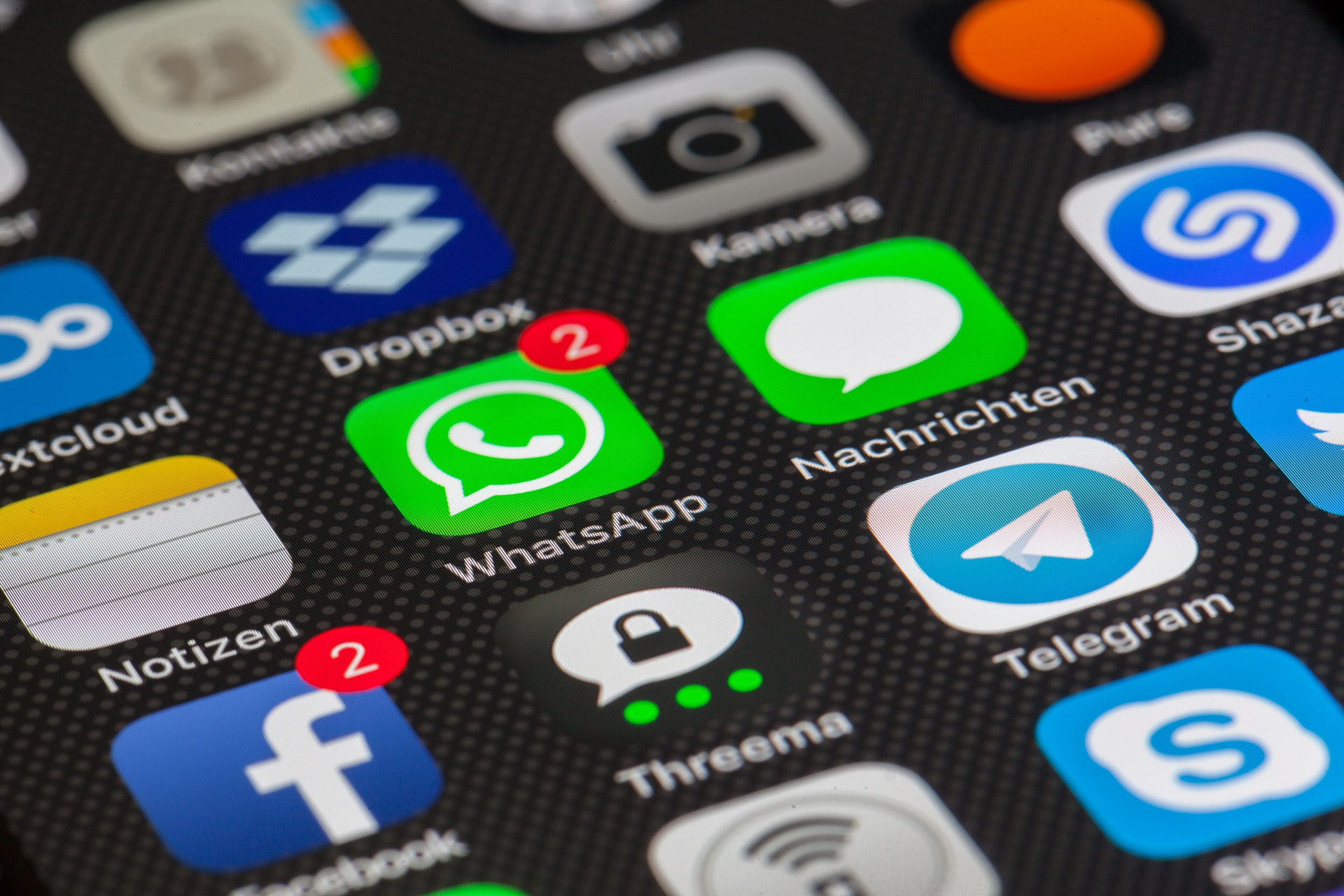
Cloud functionsからFirestoreのStorageにアクセスして、VisionAIをつかうにあたってかなり苦労したので、ポイントをまとめておく。
1。Cloud functionにサードパーティのPythonのライブラリを使う場合、requrements.txtを書く必要がある。
2。Firebaseのデータにアクセスする場合、firebaseのプロジェクトの歯車マークから、Python用の設定ファイル(json)をダウンロードし、Cloud FUnctionsにソースコードで登録する必要がある。

gcloud functions deploy myfunc2 –trigger-http –runtime=python37
gcloud config configurations list
gcloud projects list
gcloud config set project projectname
GoogleCloudFunctionsのデプロイ方法
Console
Consoleのインラインエディタから直接書き込む方法、ローカルのzipファイルをConsoleからアップロードする方法、ローカルのファイルをgcloudコマンドでアップロードする方法の3つがある。最初はお試しでバージョン管理もできないの。2番目は理由不明で失敗する。なので3番目が一番いい。
手順としては、gcloudコマンドを使う際、現在のプロジェクトが正しいことを確認
次に、アップロードしたいファイルがある場所へ移動し、そこでterminalを開く
gcloud functions deploy myfunc2 –trigger-http –runtime=python37
以前はこれでいけたが、いまはこっちらのほうがいい
gcloud functions deploy Gcloudのファンクシィン –entry-point Pythonプログラムの関数の名前 –runtime python37 –trigger-http –allow-unauthenticated
https://cloud.google.com/functions/docs/deploying/filesystem?hl=ja